Heim >häufiges Problem >„Das Programm kann nicht gestartet werden, da D3DCOMPILER_47.dll auf Ihrem Computer fehlt.' Wie kann man es lösen?
„Das Programm kann nicht gestartet werden, da D3DCOMPILER_47.dll auf Ihrem Computer fehlt.' Wie kann man es lösen?
- WBOYWBOYWBOYWBOYWBOYWBOYWBOYWBOYWBOYWBOYWBOYWBOYWBnach vorne
- 2023-04-14 14:25:0812382Durchsuche
Der Fehler „Das Programm kann nicht gestartet werden, da D3DCOMPILER_47.dll auf Ihrem Computer fehlt“ ist der häufigste Fehler, der bei Spielern auf jedem Windows-Betriebssystem auftritt. Immer wenn Sie ein Spiel oder eine Software starten, kann der Fehler d3dcompiler_47.dll auftreten. Dieser Fehler wird durch fehlende d3dcompiler_47.dll oder einen Systemfehler verursacht. Sie müssen den Fehler „d3dcompiler_47.dll fehlt“ beheben, andernfalls können Sie nicht auf das spezifische Spiel oder die Software zugreifen, die den Fehler anzeigt. In diesem Tutorial führe ich Sie durch die Schritte zur Behebung dieses Fehlers.
Was ist der Fehler „d3dcompiler_47.dll fehlt“?
Sie wissen wahrscheinlich, dass Microsoft DirectX (DirectX, die Direct3D-API, die häufig bei der Entwicklung von Videospielen verwendet wird) verschiedene Aufgaben im Zusammenhang mit der Spieleprogrammierung, Video und Multimedia verwaltet. Im Grunde handelt es sich um eine Sammlung von APIs (Application Programming Interfaces). Fast alle auf Windows-Computern installierten Spiele verwenden dieses DirectX, und auch die Datei D3DCOMPILER_47.dll ist Teil dieses Microsoft DirectX.
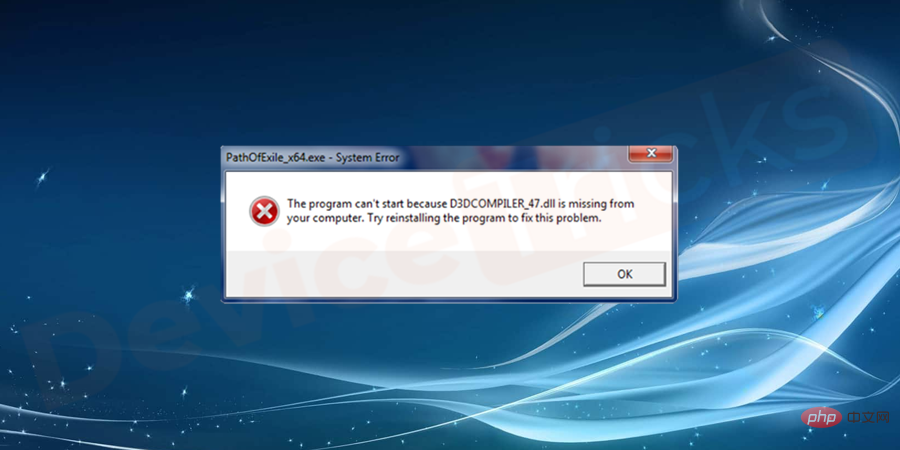
„Das Programm kann nicht gestartet werden, weil D3DCOMPILER_47.dll auf Ihrem Computer fehlt“ ist ein Fehler, der bei Spielern auftritt, wenn sie versuchen, eines dieser Spiele oder Grafikprogramme zu starten. Ab Windows 98 kann dieser D3DCOMPILER_47.dll-Fehler auf jedem Microsoft-Betriebssystem beobachtet werden. Normalerweise weisen Fehler darauf hin, dass die Datei „fehlt“, „beschädigt“ oder „nicht gefunden“ ist.
Um dieses Problem zu beheben, müssen Sie die neueste Version von DirectX installieren oder aktualisieren, das problematische Spiel oder Programm deinstallieren oder neu installieren, den Grafikkartentreiber aktualisieren, die Datei D3DCOMPILER_47.dll erneut registrieren, den Computer auf Malware scannen und ausführen Systemdateien-Checker-Tool, Aktualisierung des Windows-Betriebssystems oder Systemwiederherstellungsfunktion.
Verschiedene Fehlermeldungen, die auftreten können, wenn d3dcompiler_47.dll fehlt
- d3dcompiler_47.dll ist nicht verfügbar oder wurde nicht gefunden.
- d3dcompiler_47.dll ist abgestürzt.
- d3dcompiler_47.dll nicht gefunden.
- d3dcompiler_47.dll-Zugriffsverletzung.
- d3dcompiler_47.dll fehlt auf Ihrem Computer. Führen Sie eine Neuinstallation durch, um das Problem zu beheben.
- Das Programm kann nicht gestartet werden, da die Datei d3dcompiler_47.dll nicht gefunden werden kann. Installieren Sie die Dateien erneut, um das Problem zu beheben.
- Die Datei d3dcompiler_47.dll konnte nicht registriert werden.
- Die Ausführung des Codes wird aufgrund der fehlenden Datei d3dcompiler_47.dll nicht durchgeführt. Führen Sie eine Neuinstallation durch, um das Problem zu beheben.
- {Programm} kann nicht gestartet werden. Basiskomponente nicht verfügbar/fehlt: d3dcompiler_47.dll. Installieren Sie {Programm}.
HINWEIS: Die Hinweise auf eine fehlende oder falsche d3dcompiler_47.dll-Datei variieren.
Warum wird der Fehler „d3dcompiler_47.dll fehlt“ angezeigt?
Sind Sie nicht sicher, was die Ursache des d3dcompiler_47.dll-Fehlers ist? Verwenden Sie die folgenden Punkte, um die Ursache des d3dcompiler_47.dll-Fehlers zu finden.
- Die Datei d3dcompiler_47.dll fehlt.
- d3dcompiler_47.dll-Datei ist beschädigt oder beschädigt.
- DLL-Dateien werden unwissentlich gelöscht.
- Registrierungsproblem.
- Beschädigte Systemdateien.
- DLL-Dateien werden von anderen Programmen überschrieben.
- Veraltete Fenster.
- Veralteter/inkompatibler GPU-Treiber.
Wie behebt man den fehlenden Fehler d3dcompiler_47.dll?
Sie müssen die folgenden Prozesse nacheinander ausprobieren, um das Fehlen von d3dcompiler_47.dll oder ein anderes damit zusammenhängendes Problem zu beheben.
Antivirus-Scan
Sie müssen einen Antivirus-Scan durchführen, um die in Ihrem System vorhandenen Viren oder Malware zu finden. Wenn die Datei d3dcompiler_47.dll von einem Virus befallen ist, müssen Sie die Datei löschen und erneut auf Ihrem System installieren.
- Zuerst Öffnendas auf Ihrem System installierte Antivirenprogramm. Wenn es nicht installiert ist, müssen Sie es durchsuchen und auf Ihr System herunterladen.
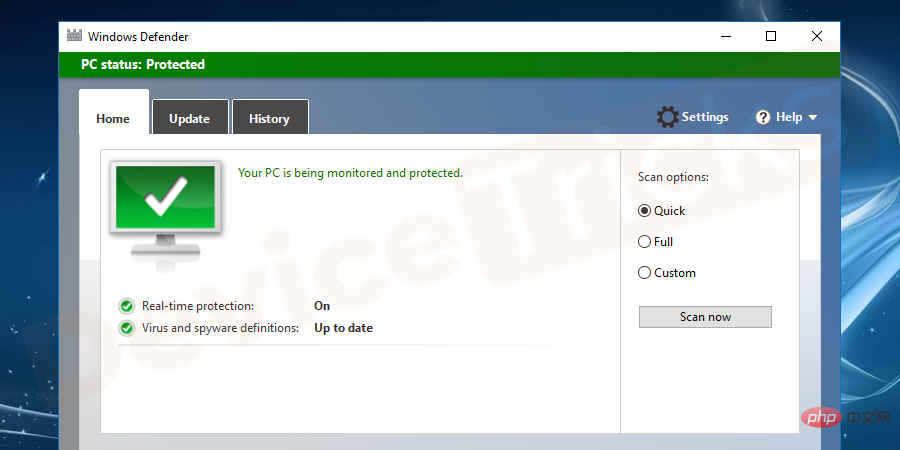
- Klicken Sie auf die Option Vollständiger Systemscan und Warten, bis der Scan abgeschlossen ist.
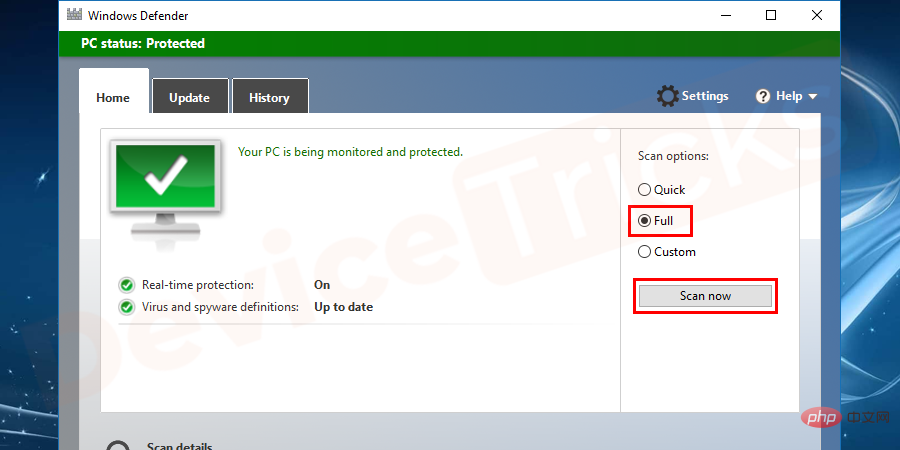
- Löschen Sie Dateien, die mit Viren infiziert sind.
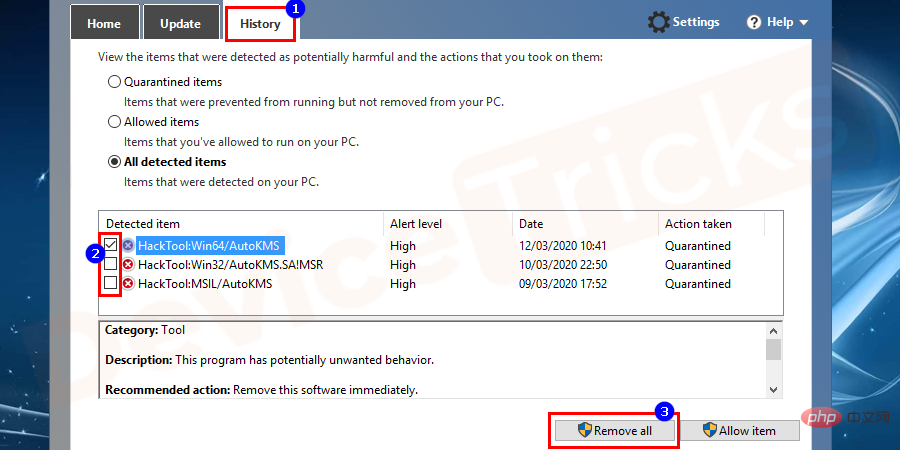
- Später starten Sie das System neu.
Führen Sie den Systemdatei-Checker aus
, bevor Sie Windows zurücksetzen oder neu installieren. Dies kann einfacher sein als die Reparatur von Windows.
- Klicken Sie auf die Windows-Schaltfläche in Schlüsselwörtern und navigieren Sie zu Eingabeaufforderung.
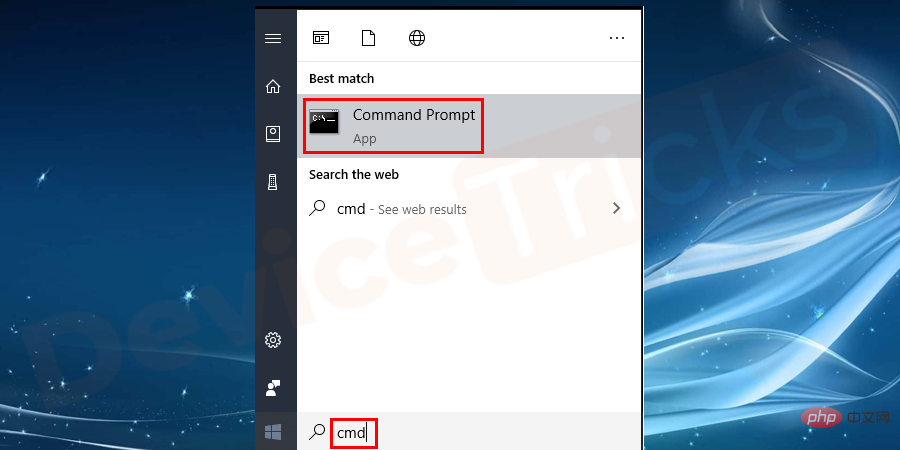
- Klicken Sie mit der rechten Maustaste auf Eingabeaufforderung und wählen Sie die Option Als Administrator ausführen.
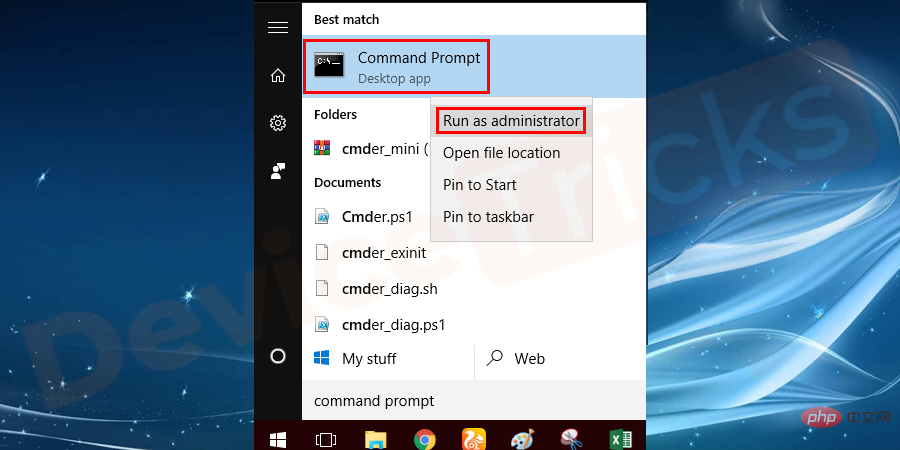
- Geben Sie im geöffneten Fenster den Befehl sfc /scannow ein und klicken Sie auf die Schaltfläche Enter, um den Befehl auszuführen.
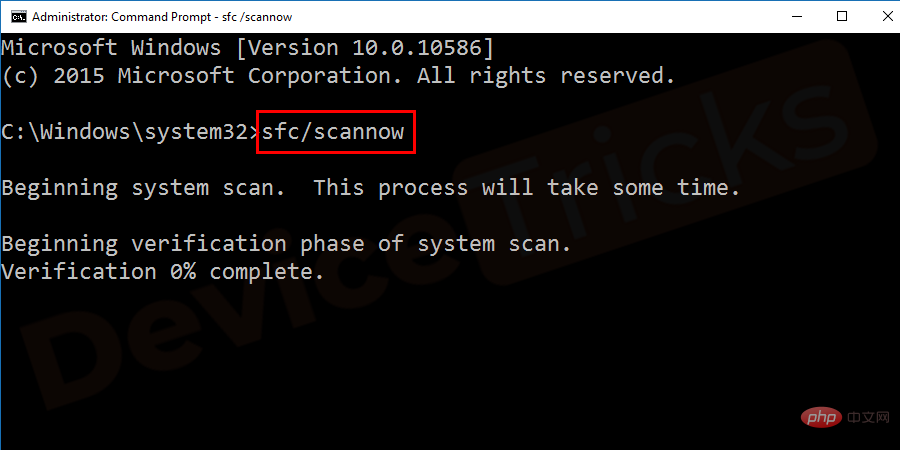
- Nachdem der Scan abgeschlossen ist, zeigt das Tool Systemdateifehler an. Wenn Sie einen Fehler in der Datei d3dcompiler_47.dll sehen, müssen Sie einen Download und eine Installation der Datei d3dcompiler_47.dll durchführen, um das Problem zu beheben.
Installieren Sie Microsoft DirectX
Wie bereits erwähnt, bezieht sich das Modul d3dcompiler_47.dll auf DirectX. Dabei handelt es sich um eine Sammlung von APIs, die für verschiedene Aufgaben wie Spiele oder Programme benötigt werden. Manchmal ist dieses Modul auf Ihrem Computer möglicherweise nicht installiert und dieser Fehler tritt auf. Um diesen Fehler zu beheben, müssen Sie DirectX auf Ihrem Computer installieren. Befolgen Sie dazu diese Schritte:
- Navigieren Sie zur Offiziellen Website von Microsoft und laden Sie das Dateien-App-Paket auf Ihr System herunter.
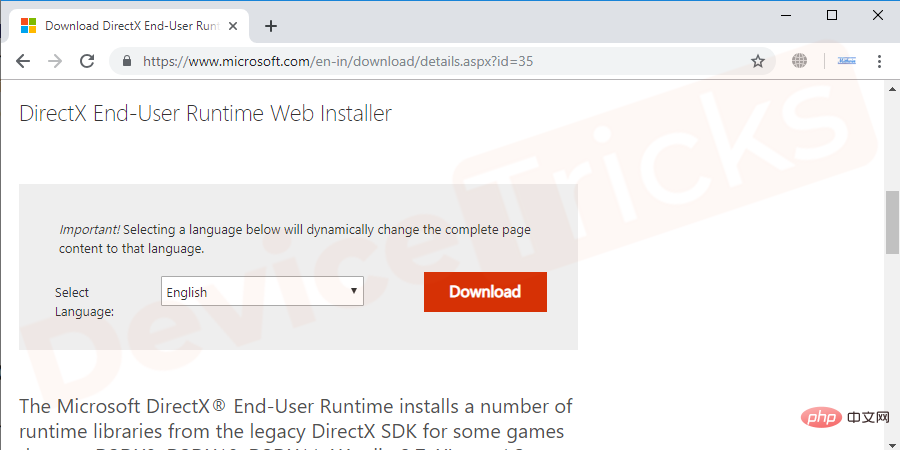
- Nachdem Sie das Paket heruntergeladen haben, installieren Sie es.
- Computer neu startenund auf Fehler prüfen. Wenn dennoch ein Fehler auftritt, müssen Sie die erforderliche DLL-Datei manuell herunterladen und im entsprechenden Verzeichnis ablegen, wie in der nächsten Methode gezeigt.
Laden Sie d3dcompiler_47.dll herunter und installieren Sie es.
Sie müssen d3dcompiler_47.dll von der offiziellen Website herunterladen, um den Fehler zu beheben.
- Gehen Sie zur offiziellen Website, um nach der Datei zu suchen, die benötigt, nämlich d3dcompiler_47.dll.
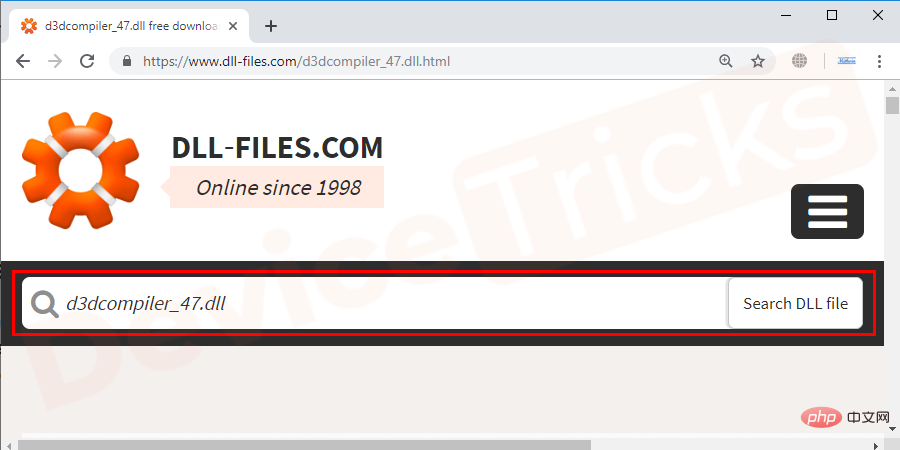
- Klicken Sie nun auf die im Ergebnis angezeigte Datei, um den Download zu starten.
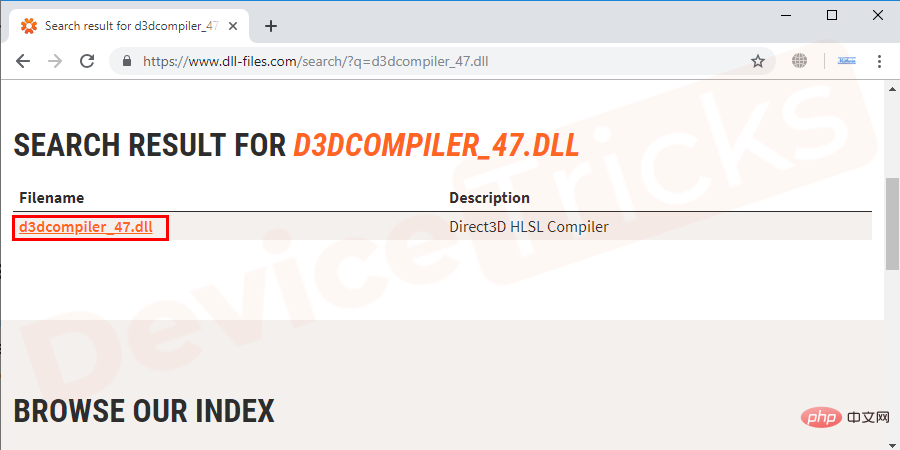
- Die Datei wird im ZIP-Format heruntergeladen. Entpacken Sie das Paket und folgen Sie den Anweisungen auf dem Bildschirm , um die Dateien zu installieren.
- Nach erfolgreicher Installation der Datei starten Sie das System neu. Greifen Sie nach dem Neustart auf das Programm zu, das den Fehler verursacht hat, und hoffen Sie, dass der Fehler behoben wird.
Registrieren Sie die Datei D3DCOMPILER_47.dll erneut.
Immer wenn Sie eine neue Anwendung installieren, die die Datei D3DCOMPILER_47.dll enthält, registriert Ihr Betriebssystem diese automatisch. Manchmal kann Ihr Betriebssystem diese Datei jedoch aus unbekannten Gründen nicht finden. Sie können die Datei d3dcompiler_47.dll über die Eingabeaufforderung erneut registrieren. Führen Sie dazu die folgenden Schritte aus:
- Klicken Sie mit der rechten Maustaste auf die Schaltfläche Start und wählen Sie Eingabeaufforderung (Als Administrator ausführen) aus.
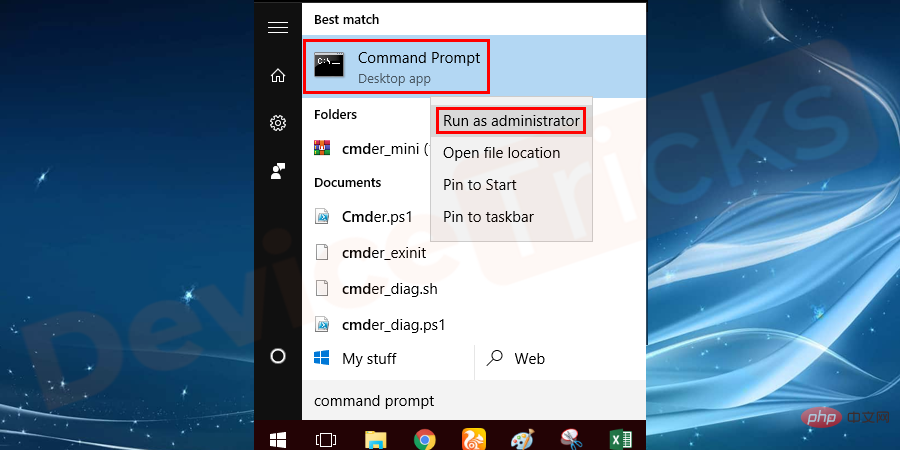
- Jetzt geben Sie den Befehl regsvr32 /u D3DCompiler_47.dll ein und drücken Sie Enter.
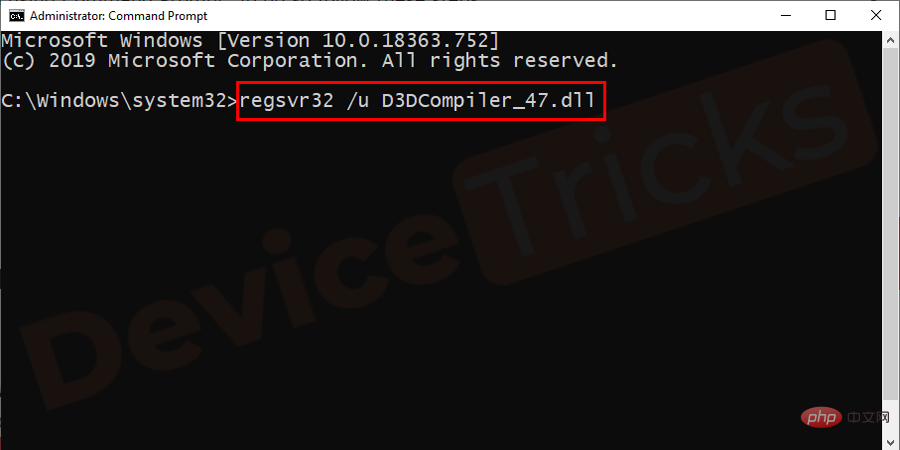
- Danach geben Sie den Befehl regsvr32 /i D3DCompiler_47.dllcommand ein und drücken Sie Enter.
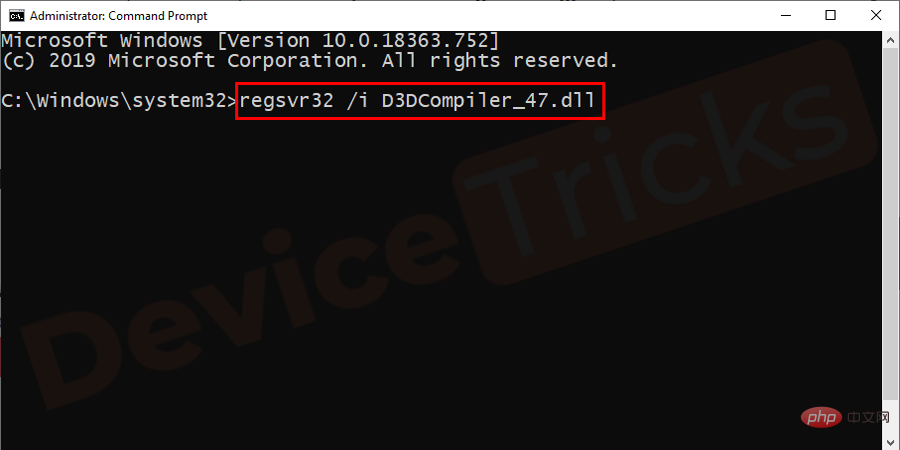
- Nachdem Sie diese Befehle ausgeführt haben, starten Sie das Spiel oder Programm und prüfen es auf Fehler.
Treiber aktualisieren
- Klicken Sie auf die Schaltfläche Start, suchen Sie nach Geräte-Manager und öffnen Sie ihn.
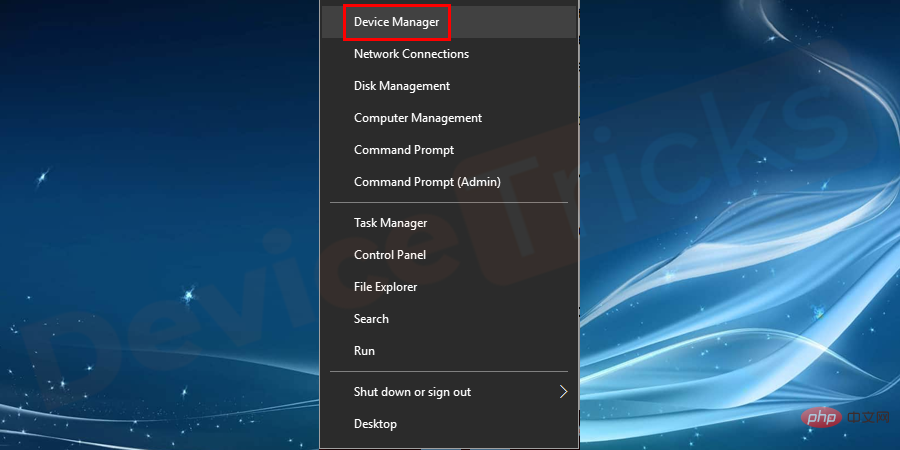
- Sie müssen den Treiber für den Programmtyp, der den Fehler verursacht, aktualisieren. Wenn Sie beispielsweise Fehler in Ihrem Audioplayer verursachen, aktualisieren Sie Ihren Audiotreiber.
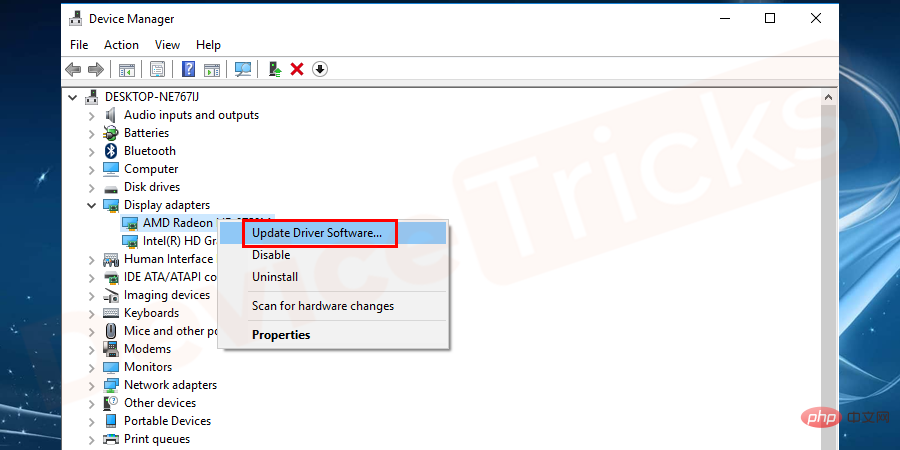
- Wenn Sie sich über den Treibertyp nicht sicher sind, aktualisieren Sie bitte alle Treiber.
- Starten Sie nach Abschluss der Treiberaktualisierung das System neu und versuchen Sie, das Programm zu öffnen, das den Fehler verursacht hat. Ich hoffe, das Problem ist gelöst, andernfalls fahren Sie bitte mit der nächsten Lösung fort.
Windows-Updates installieren
Sie müssen eine Windows-Betriebssysteminstallation durchführen, um d3dcompiler_47.dll-Fehler zu vermeiden.
- Navigieren Sie zur Schaltfläche Start und suchen Sie nach Windows Update. Wählen Sie dann aus den angezeigten Ergebnissen die Update-Option Windows aus.
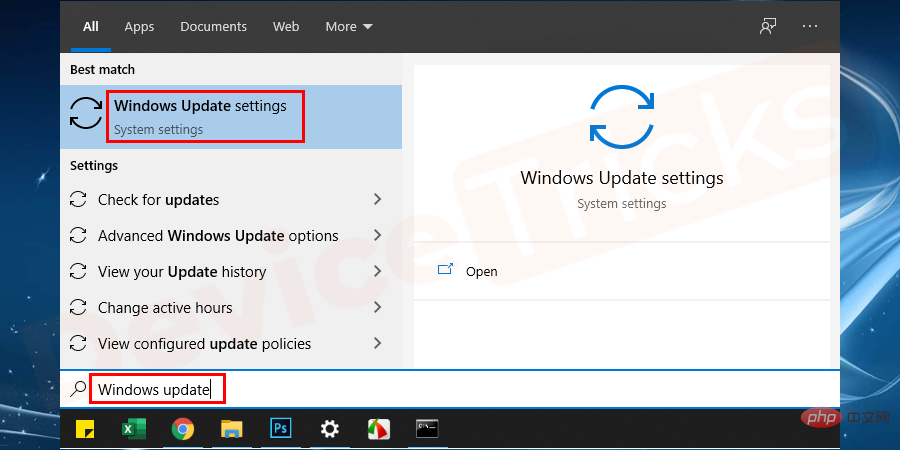
- Klicken Sie im neu geöffneten Fenster auf AUF UPDATES PRÜFEN#🎜🎜 # Optionen.
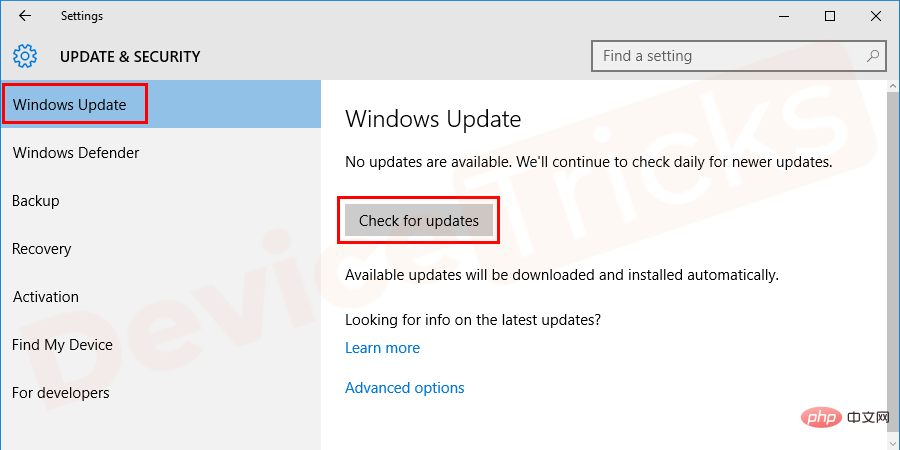
- Warten Sie, bis die Update-Suche abgeschlossen ist. Sie können die verfügbaren
- Optionen zum Abschließen der Windows Update-Installation sehen. Tu einfach, was du brauchst.
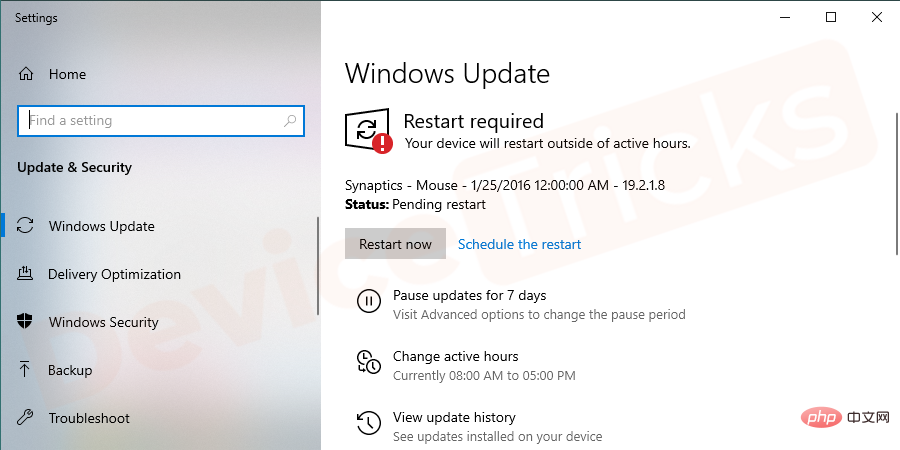
- Nach dem Neustart, wenn Sie das Programm öffnen, das den Fehler verursacht hat, können Sie Der d3dcompiler_47.dll-Fehler ist nicht sichtbar.
- Drücken Sie die Tasten
- Win+R, um das Feld Run zu öffnen, und geben Sie Folgendes ein Geben Sie den Befehl appwiz.cpl ein und drücken Sie Enter.
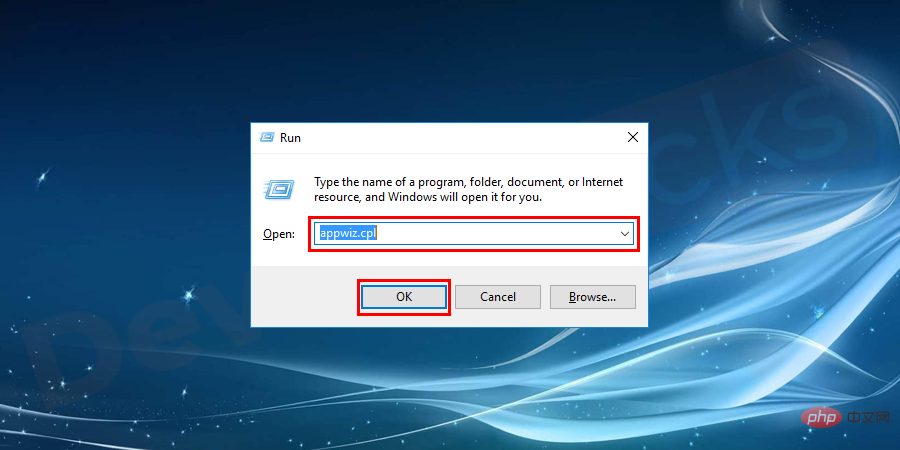
- Das Fenster mit der Liste aller Programme und Funktionen wird geöffnet. Navigieren Sie zur Datei D3DCOMPILER_47.dll Der Fehler, der das Problem verursacht, fehlt. Für ein
- Programm klicken Sie mit der rechten Maustaste darauf und wählen Sie Deinstallieren aus dem Dropdown-Menü.
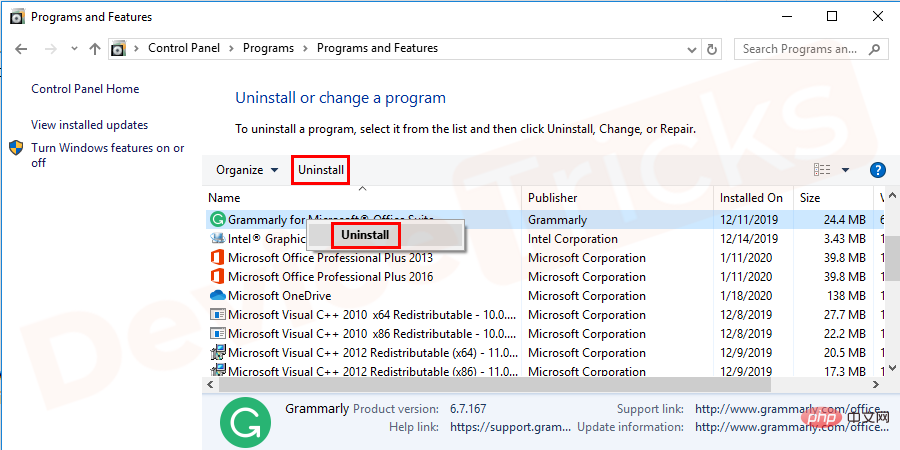
- Nach der Deinstallation
- neu installieren und auf Fehler prüfen.
Hardwareprobleme

Das obige ist der detaillierte Inhalt von„Das Programm kann nicht gestartet werden, da D3DCOMPILER_47.dll auf Ihrem Computer fehlt.' Wie kann man es lösen?. Für weitere Informationen folgen Sie bitte anderen verwandten Artikeln auf der PHP chinesischen Website!

